原书的第2章依次按照前面提到的5种相对关系介绍了很多种常用的图形。这一章的笔记主要在于怎么使用工具把这些图画出来。这篇先从饼图及其常见变形开始。
1. 常用饼图
- 图1 提供了两种方法将注意力集中于重要成分(公司A)上:1). 用一个其他颜色的底纹;2).将此部分与其他部分分离开。

使用Excel的画法如下:
第一步:数据准备完成之后,并从【插入】—【图表】中选择饼图,会得到一个基本图形。之后在图形上进行调整就可以了。


第二步:修改饼图颜色,公司A使用一个色系,公司B\C\D使用不同程度的灰色系。选择其中一个饼块,右击,在【填充】选项卡中调整颜色。依次调整所有饼块。

第三步:删除图例。在图表上右击,添加数据标签。

第四步:把公司A对应的饼块与大图分离。最后修改图表标题即可。

- 图2中故意画出缺口引人注意。在这种情况下,缺口部分往往暗示应该将整体补全。图2这张图的画法就很简单了,只需要再补充两点:1).将对应的饼块的填充色改为【无填充色】即可制造缺口效果。2)再插入一个箭头(在【插入】-【形状】中选择,然后箭头的大小、位置即可)。

2. 条形图
- 背离式条形图可以提示出现了相反的情况,并且为了保持图表的紧凑性,右边代表盈利部门,左边代表盈利部门。

首先,需要构造一组辅助数据。然后插入条形图,然后设置坐标轴格式,这个主要是为了将数据条按利润从大到小排列,之后就可以删除坐标轴标签。(注意,删除坐标轴标签之前一定要先把数据条的顺序调整好。)

其次,调整辅助系列。选中辅助系列数据条, 将其【系列重叠】调整为100%,这样可以让两个系列的数据条完全对称水平摆放。之后,给辅助系列数据增加数据标签,将数据标签该类【类别】,并将数据标签的位置改为【轴内侧】,最后将数据条的填充色改为无颜色。

最后,调整数据条颜色,增加图表标题,删除图例等即可。
- 平行条形图,显示出高低数量范围而不是单个数量。(目前我只能通过辅助列来实现)

首先,构造辅助序列,然后利用【最小折扣】和【辅助序列】构造堆积条形图。然后将【最小折扣】系列的数据条的填充色改为【无填充色】。再选中坐标轴标签,将其类别设为逆序。

其次,将水平轴标签改到绘图区下方。

最后,更改图表标题,删除图例,然后插入箭头等即可。
- 条形图的重叠节省了竖直方向的空间,对强调最近时期的时间段很多帮助,能够将注意力集中在两个时间段之间的差距上。(这里只要设置系列重叠就可以了)

- 滑块细分条形图,但这种只有两种成分时才有效。

- 多组数据条形图可以提供垂直和水平两种相对关系。Excel中的图表区好像只能有一个绘图区,多组条形图只能通过组合来实现。只要实现种类A对应的条形图,然后将种类A和种类B的两个条形图组合起来就可以了。

1): 先构造一个辅助列,计算种类A的均值。然后插入簇状条形图。

2): 将辅助列对应的图表类型改成【带有直线的散点图】。然后更改辅助列1的的数据


3): 从图表上可以看出来,现在的平均线并没有与每个数据条相交,这里需要调整Y轴的范围。只有Y轴的最小值比辅助列2的最小值大,Y轴的最大值比辅助列2的的最大值下就可以了。之后只要做细节调整就可以了。

参考资料









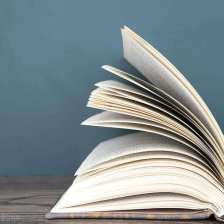














 3024
3024

 被折叠的 条评论
为什么被折叠?
被折叠的 条评论
为什么被折叠?








